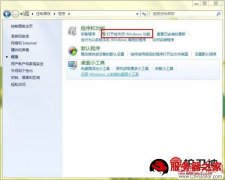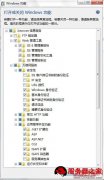本文介绍Windows7系统中IIS服务的安装设置图文教程,希望对于IIS服务器入门者给与帮助。更多IIS入门资源请本站内搜索。
相信Windows 7发布两年来大家对于Windows 7有了相应的了解,从操作上,使用上,内置功能上都有了一定的认识。Windows 7对于广大朋友来说对于生活上的使用应该说可以做到了满足大家的需求。由于工作的原因本人会经常关注百度问题,看到很多朋友出于工作上的原
首先我们来看一下如何安装IIS功能
打开“控制面板”-“程序和功能”

选择“打开或关闭Windows功能”
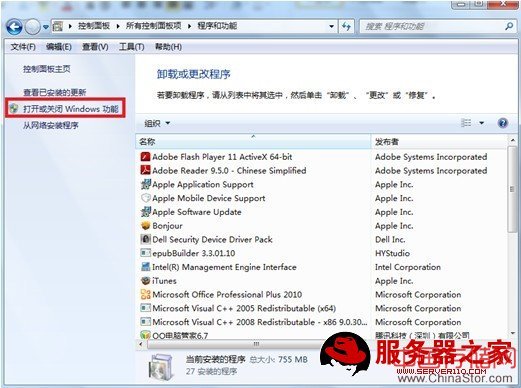
勾选所需的选项,单击“确定”

系统添加功能会需要一定的时间,所以大家要耐心等待。
安装完成后我们打开“控制面板”-“系统和安全”-“管理工具”我们可以看到已经有了“Internet信息服务(IIS)管理器”选项。

双击“Internet信息服务(IIS)管理器”
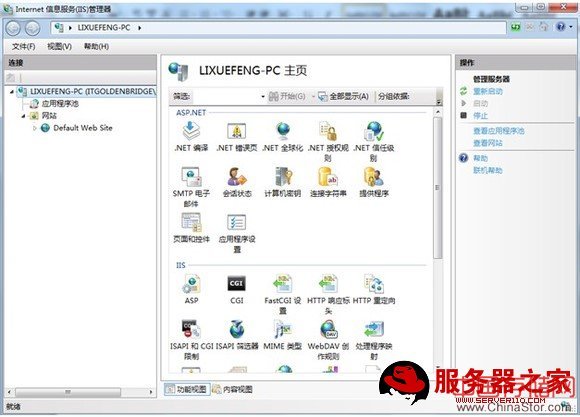
如果想要创建新的网站,右键单击“网站”-“添加网站”
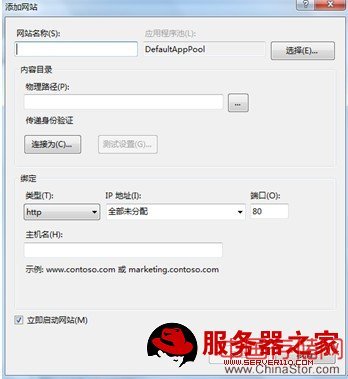
可以根据自己的需要添加相应的配置参数,单击“确定”
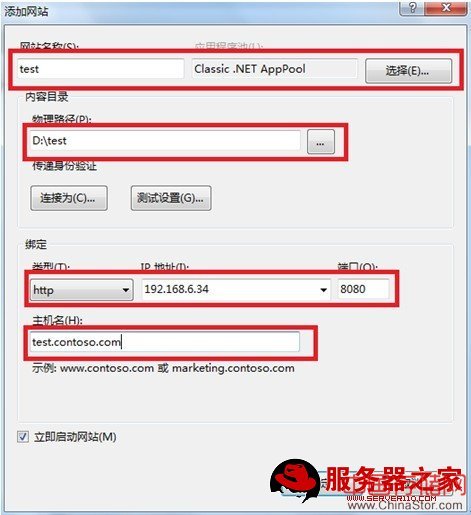
这样我们创建了一个新的网站
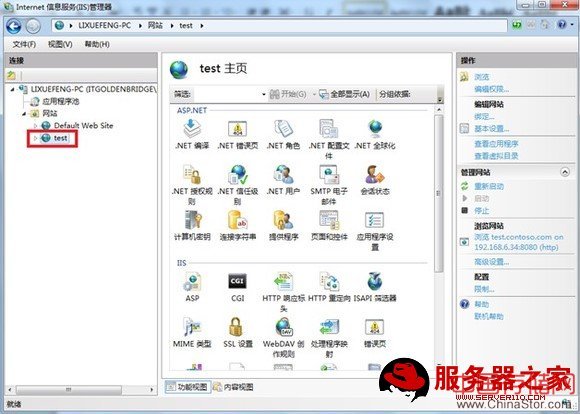
下面我们可以为自己的新网站进行设计了。
根据上面的步骤大家可以实现在Windows 7上使用IIS功能,并对网站进行编辑发布。可以说微软对于每个产品的设计初衷就是为了满足广大用户的需求。大家可以再以后的使用当中慢慢体会一下Windows 7给我们带来的奥妙。
声明: 此文观点不代表本站立场;转载须要保留原文链接;版权疑问请联系我们。